
برخی از کاربران با مشکل مواجه هستند که فایل برخی از فرمت ها بر روی یک دستگاه خاص آغاز نمی شود. و اغلب در هنگام کار با فایل های ویدئویی و صوتی رخ می دهد.
چگونه می توان M4A را به mp3 تبدیل کرد
بسیاری از کاربران اغلب علاقه مند به چگونگی تبدیل فایل های توسعه M4A به فرمت MP3 هستند، اما برای شروع، ارزش آن را پیدا کنید که M4A چیست. این یک فایل صوتی است که در کانتینر MPEG-4 ایجاد شده است، فرمت چند رسانه ای مورد استفاده برای ذخیره فایل های فشرده صوتی و ویدئویی، شامل کدگذاری صوتی رمزگذاری شده یا پیشرفته صوتی (AAC)، یا کدک صوتی Apple Lossless (ALAC) است. فایل های M4A شبیه به فایل های ویدئویی MP4 هستند، زیرا هر دو نوع فایل ها از فرمت کانتینر MPEG-4 استفاده می کنند. با این حال، فایل های M4A تنها دارای داده های صوتی هستند.در نظر بگیرید که چگونه می توانید چنین فرمت را به MP3 بر روی مثال چند برنامه تخصصی تبدیل کنید.
روش 2: Freemake Video Converter
یکی از محبوب ترین راه های تبدیل فایل های صوتی یک برنامه است که وظیفه اصلی تبدیل ضبط ویدئو است، اما همچنین با صدا آن را کاملا مقابله می کند. اولین برنامه چنین مبدل ویدئویی Freemake خواهد بود. شما همچنین می توانید مبدل صوتی Freemake را نصب کنید، اما قابلیت آن کمی کوچکتر است، بنابراین الگوریتم در مبدل ویدئویی نشان داده می شود.
مبدل دارای تعداد زیادی از مزایای، از جمله سرعت سریع و تبدیل، دسترسی آزاد به تمام توابع برنامه و طراحی شیک است. از معایب، قابل توجه است که مقدار کمی از فرمت های پشتیبانی شده و نه یک نرخ تبدیل کامل، از آنجا که تمام این توابع را می توان علاوه بر خرید توسط خرید نسخه حرفه ای برنامه خریداری شده است.
در حال حاضر ارزش درک چگونگی انجام فرآیند تبدیل M4A به فرمت دیگر است. این بسیار ساده است، اصلی ترین چیز این است که دستورالعمل های زیر را دنبال کنید.
- ابتدا باید آخرین نسخه برنامه را از وب سایت رسمی توسعه دهنده دانلود کنید و آن را بر روی کامپیوتر خود نصب کنید.
- حالا شما باید مبدل خود را شروع کنید و دکمه "صوتی" را در پنجره اصلی کار انتخاب کنید.
- در کادر محاوره ای که پس از کلیک روی دکمه قبلی ظاهر می شود، باید سند مورد نظر را برای تبدیل انتخاب کنید و روی دکمه باز کلیک کنید.
- مبدل به سرعت یک فایل صوتی را به پنجره کاری اضافه می کند و کاربر باید بر روی آیتم منو "in mp3" کلیک کند.
- حالا شما باید تمام تنظیمات لازم را از فایل خروجی ایجاد کنید و پوشه را انتخاب کنید تا سند جدید را ذخیره کنید. پس از تمام این اقدامات، می توانید بر روی دکمه "تبدیل" کلیک کنید و منتظر بمانید تا برنامه کار کند.

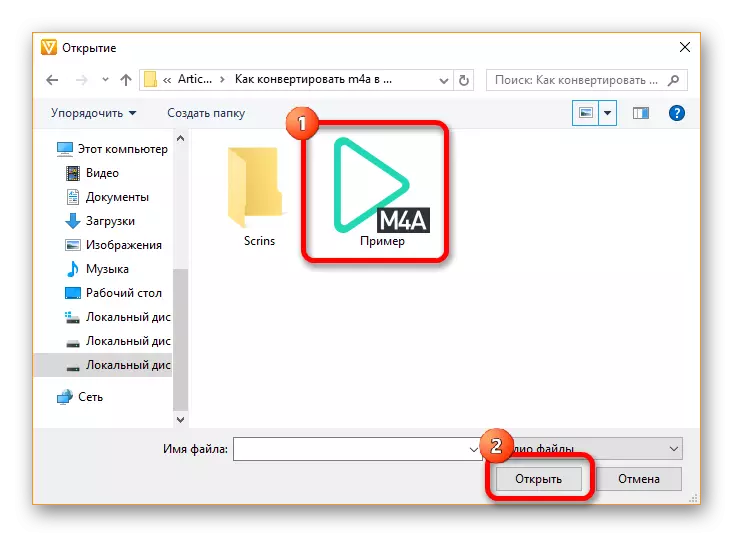


مبدل Freemake به سرعت کار می کند، بنابراین کاربر مجبور نیست که برای تبدیل فایل دلخواه بیش از حد طولانی باشد. حتی یک بسته کامل از فایل ها از M4A به MP3 برای یک زمان نسبتا سریع تبدیل می شود.
روش 3: Movavi Video Converter
و دوباره به کمک یک مبدل برای ویدیو دعوت کنید تا یک فرمت صوتی را به دیگری تبدیل کنید. این برنامه ها برای تبدیل ویدیو است که به شما اجازه می دهد تا به سرعت فایل های صوتی را تبدیل کنید.
بنابراین، برنامه مبدل ویدئویی Movavi شبیه به مبدل Freemake است، با تنها تفاوت که توابع بیشتر، ویرایش گزینه ها و ابزار تبدیل وجود دارد. از این، منوی اصلی این برنامه به این معنی است که تنها هفت روز رایگان از آن استفاده می شود، پس شما باید نسخه کامل را خریداری کنید.
اسناد را در برنامه Movavi به همان اندازه ساده از طریق مبدل Freemake تبدیل کنید، بنابراین الگوریتم بسیار مشابه خواهد بود.
- پس از نصب برنامه به کامپیوتر، شما می توانید بلافاصله آن را باز کنید و بر روی آیتم منوی افزودن فایل ها کلیک کنید - "اضافه کردن صوتی ...". این عمل را می توان به سادگی انتقال فایل های لازم به طور مستقیم به پنجره برنامه جایگزین کرد.
- در کادر محاوره ای، می خواهید یک فایل را برای تبدیل انتخاب کنید و روی دکمه «باز» کلیک کنید تا برنامه بتواند با سند کار کند.
- پس از اینکه مبدل فایل M4A را بارگذاری کرد، باید به برگه "صوتی" بروید و IP3 Item را انتخاب کنید.
- در حال حاضر تنها برای انتخاب یک پوشه برای ذخیره یک فایل صوتی جدید باقی می ماند و روی دکمه "شروع" کلیک کنید. این برنامه شروع به کار خواهد کرد و هر فایل را برای زمان بسیار سریع تبدیل می کند.
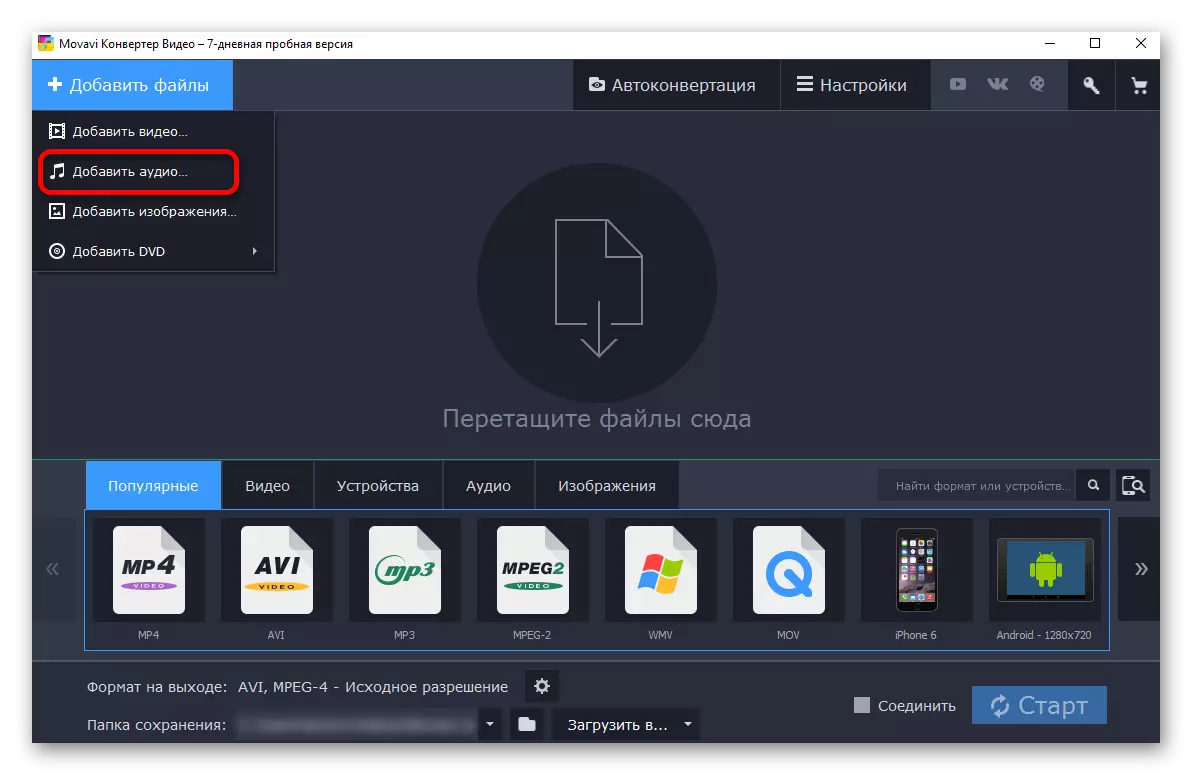


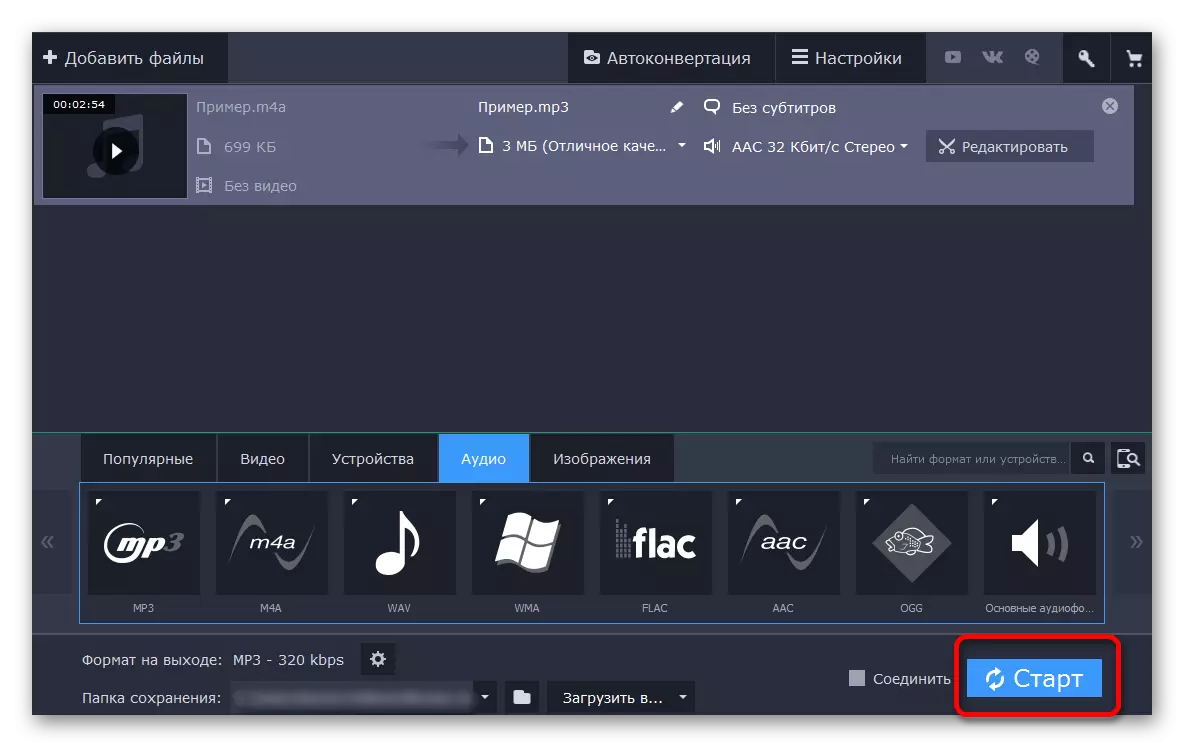
اگر دو برنامه اول را مقایسه کنید، می توانید ببینید که مبدل ویدئویی Movavi با کار خود کمی سریعتر از رقیب خود کار می کند، اما اگر کاربر علاقه مند به یک ابزار تبدیل خوب باشد، اما به طوری که آن را آزاد است، بهتر است Freemake را انتخاب کنید
روش 4: رایگان M4A به MP3 تبدیل
یک برنامه دیگر که می تواند به سرعت تبدیل M4A به MP3 تبدیل یک مبدل با یک نام نسبتا جالب است که تمام ماهیت برنامه را نشان می دهد - M4A رایگان به MP3 تبدیل.
اگر کاربر فقط به دنبال یک ابزار برای تبدیل فرمت های فایل مشخص شده باشد، این برنامه برای آن است. نرم افزار شما می توانید به سرعت تمام تبدیل را انجام دهید و یک فایل جدید را به یک کامپیوتر ذخیره کنید. البته، این برنامه در ویژگی های آن با دو مورد قبلی پایین تر است، اما برای کار سریع این بهترین گزینه در نظر گرفته شده است.
رابط رایگان M4A به MP3 مبدل کمی متفاوت از رابط Freemake و Movavi است، اما در اینجا شما می توانید به سرعت با کار مقابله کنید.
دانلود برنامه از سایت رسمی
- اول از همه، البته، شما باید برنامه را دانلود کنید، آن را بر روی کامپیوتر خود نصب کنید و اجرا کنید.
- حالا شما باید در منوی بالا "اضافه کردن فایل ها ..." را انتخاب کنید.
- لازم است یک فایل از یک کامپیوتر را انتخاب کنید تا کامپیوتر را در کادر محاوره ای تبدیل کنید. انتخاب یک سند، شما باید روی دکمه "Open" کلیک کنید.
- فایل صوتی به سرعت بارگذاری خواهد شد و برای انتخاب یک پوشه برای ذخیره یک سند جدید لازم است.
- حالا شما باید مطمئن شوید که فرمت خروجی MP3 است، و نه WAV، که مبدل نیز می تواند M4A را تبدیل کند.
- این باقی مانده است که روی دکمه "تبدیل" کلیک کنید و منتظر بمانید تا برنامه را برای تکمیل روند و تکمیل کار انجام دهید.
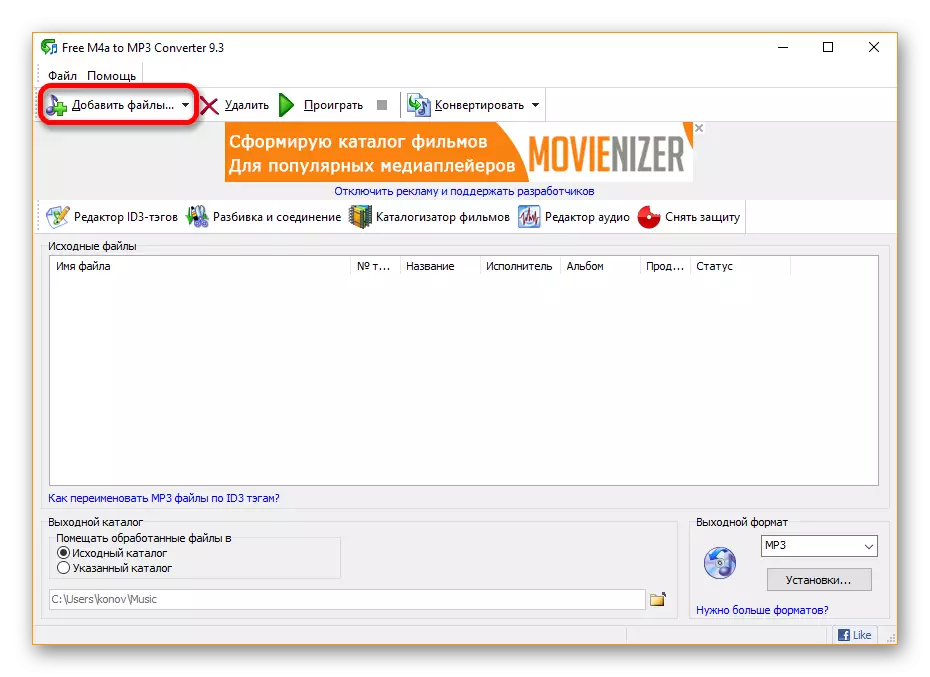

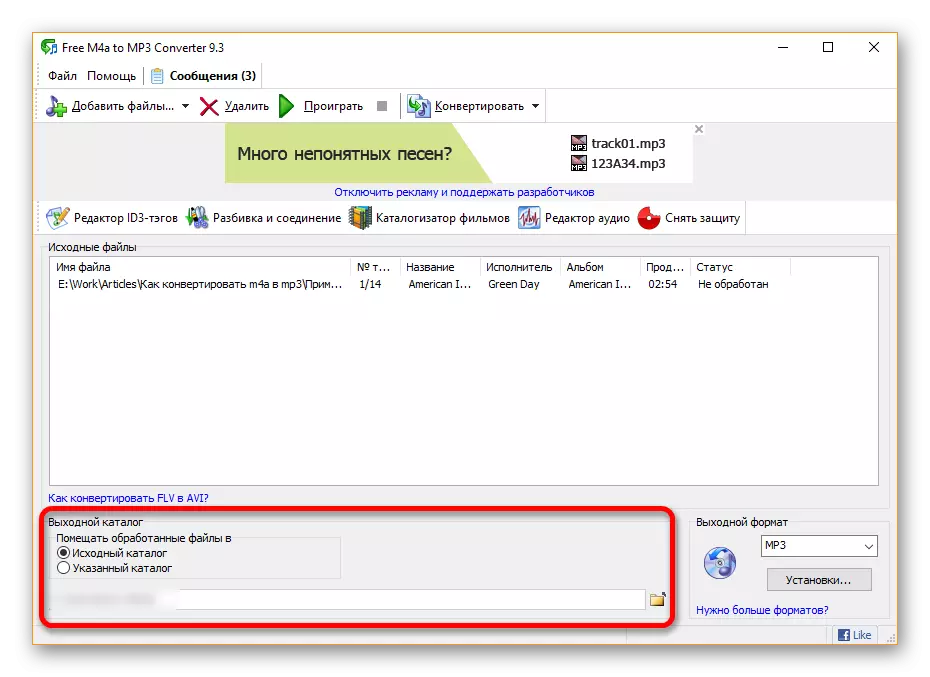
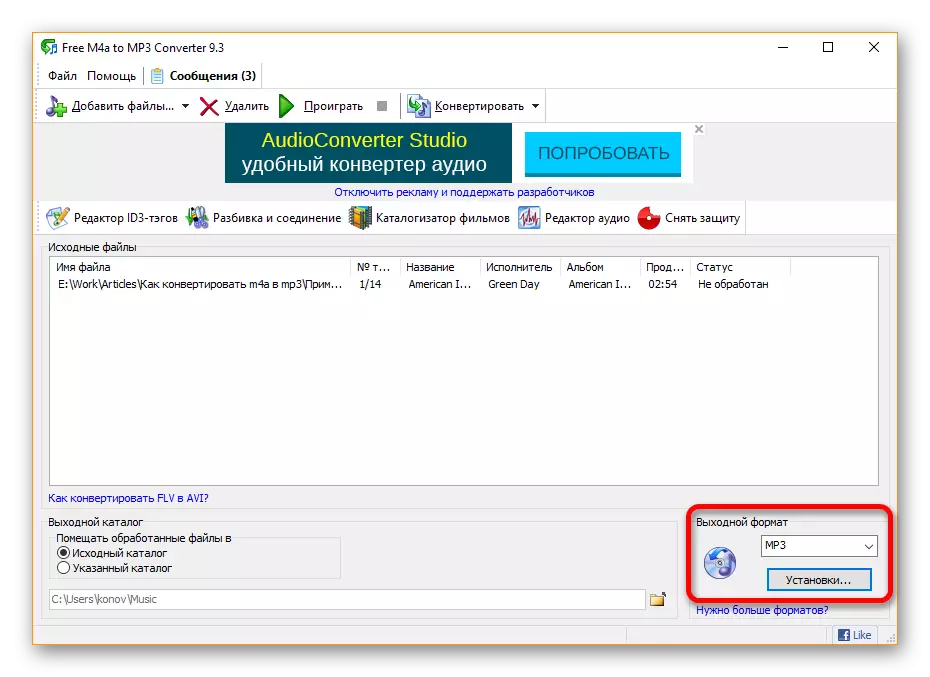

رایگان M4A به MP3 تبدیل تنها مناسب برای کار با مقدار محدود از پسوند، اما همه چیز به سرعت و به سادگی انجام می شود.
راه انتخاب، حل شما چیست، اما اگر شما می دانید برخی از برنامه های دیگر که کمک به تبدیل M4A به MP3، و سپس در مورد آنها را در نظرات بنویسید، ناگهان ما برخی از برنامه های بسیار جالب را از دست دادیم که با وظیفه کار بهتر از دیگران از دست رفته است .
